MAPGIS实验报告
MAPGIS综合实验报告

MAPGIS综合报告目录一、实验目的 (02)二、实验过程1.MapGIS 栅格图像配准 (03)2. 图像二值化 (05)3. MapGIS 矢量化 (06)4. 图形编辑 (11)5. 属性编辑 (19)6. 图文互查 (21)7. 对说获得的数据进行利用和分析 (24)8. 自定义制图符号 (31)9. 输出不同比例尺地图 (35)三、实验总结 (41)MAPGIS实验综合报告一、实验目的。
MAPGIS是通用的工具型地理信息系统软件,具有强大的空间数据的图形显示、各类地图制图的制作功能,作为个来数学信息的可视化转换工具,可以讲数字形式的地理信息以直观的图形形式在屏幕上显示,能自动进行线段跟踪、结点平差、线段接点裁剪与延伸,多边形拓扑结构的自动生成,还可以消除图幅之间元的街边误差,为地学信息的综合分析提供了一个理想的桌面式地理信息系统。
所以,在将图矢量化时应用MAPGIS软件是十分便捷的,同时综合了此软件的基础操作和方法,能培养我们的自出探究能力和中和分析能力。
对于我们来说这是我们以后能熟练运用MAPGIS的开始,路还很长,我们需要不断的摸索、不断的钻研才能完全掌握它。
下面针对这一次的实验成果中来谈一谈如何运用MAPGIS。
二、实验过程。
1.MapGIS 栅格图像配准1.1装载图像1.1.1准备工作使用纸质地图,在扫描仪中扫描为图像1.1.2打开MAPGIS“图像处理”——“图像分析”如图1.1.2-1所示如图1.1.2-11.1.3在点击图像分析模块的菜单“文件”-> “数据输入”,将其他栅格图像(mpg,jpg ,tif 等)转换为MapGIS 的栅格图像格式(.msi ),选转换数据类型,点击“添加文件”,添加要转换的文件到转换文件表中,然后点击“转换即可。
1.2图像校正1.2.1在“图像分析”菜单中,打开已经转换好的文件,进行文件的校正如图1.2.1-1。
如图1.2.1-11.2.2 打开菜单【镶嵌融合】下的“编辑模式1”,“校正预览”和“控制点息”。
mapgis实验报告

地质工程系MAPGIS 实验报告1 实验报告实验名称:编辑线属性:编辑线属性实验对象:线的属性:线的属性实验目的:修改,连接某物属性用Excel 输出线(或点,面)的属性数据输出线(或点,面)的属性数据实验步骤:一、修改线属性:具体步骤:具体步骤:1.在修改之前,要将线层勾上,即:2.单击“线编辑”中“参数编辑”中的“编辑线属性结构”得下表:单击“线编辑”中“参数编辑”中的“编辑线属性结构”得下表:在各个框中填写好字段名称,如:“长度”,单击“Enter ”,得:,得:在上话框中选择恰当的字段类型,如:“双精度型”,单击“OK OK””,然后,设置“字段长度”,和“小数位数”(在每一次输入完成后,就点击“Enter ”);在所有输入完后,也需要“Enter ”,使其移至下一个,在单击“OK ”。
3.单击“线编辑”中“参数编辑”中的“修改线属性”,接着,点击要修改属性的线:,接着,点击要修改属性的线:。
就这样,多编辑几条线的属性。
编辑好之后,单击“Y es”。
就这样,多编辑几条线的属性。
二、增加线属性表:单击主菜单中“库管理”中的“属性库管理”;打开界面后,选择菜单栏的“文件”——“装入线文件”打开界面后,选择菜单栏的“文件”——“装入线文件”线文件转入后:线文件转入后:1.增加属性类别:增加属性类别:在弹出的窗口中单击菜单栏中“属性”中的“新建表格”,在弹出的话框中编辑,其与ID””)“编辑属性结构”的操作类似。
(注意:为了下面的属性连接,序号1中第一项要填“ID完成后单击“OK”。
2.编辑新增的属性:编辑新增的属性:在编辑时,输入后单击“Enter”3.连接河属性表和河属性:连接河属性表和河属性:先关闭所有编辑窗口,先关闭所有编辑窗口,接着单击接着单击接着单击 “属性”中“连接中“连接 属性”,在弹出的对话框中设置成如下,在弹出的对话框中设置成如下 图:图:单击“确定”;之后单击之后单击“文件”“文件”中的中的“装入线文件”“装入线文件”,在弹出的对话框中选择在弹出的对话框中选择“单线河”“单线河”单击“打开”,得下图,于是,将其保存。
MapGIS拓扑区生成及处理实验报告

MapGIS拓扑区生成及处理实验报告
一.实验目的
1.基本了解MapGis6.7软件的简单操作步骤;
2.学会矢量化过程中的线的画法;
3.基本描绘出“某地区街道与建筑图”这幅光栅数据图中的线性数据
二.实验过程
1.首先打开点文件, 再在“G工作区”选择“A添加文件”, 再选择“添加线文件L”。
2.生产图如下:
3.在“T其它”中选择“清除坐标及自相交”的“清除重叠坐标及自相交”。
并对错误类型进行修改。
4.在“T其它”中选择“清除微短线”。
对错误类型进行逐一处理。
5.在“T其它”中选择“拓扑错误检查”的“线拓扑错误检查”。
然后逐一根据实际情况进行“线上移点”或“删除线”等操作进行修改。
6.在“T其它”中选择“自动剪断线”。
7.对点文件, 线文件进行保存。
8.在“T其它”中选择“线转弧段”
9.打开“区文件”, 在“T其它”中选择“拓扑重建”。
10.在“G工作区”中选择“A添加文件”的“添加点文件”。
三. 实验结果
1.处理了矢量化实验遗留的矢量化数据;
2.通过线转弧段造区得到了相应的拓扑区数据, 如下图:
以上即完成操作。
mapgis实验报告
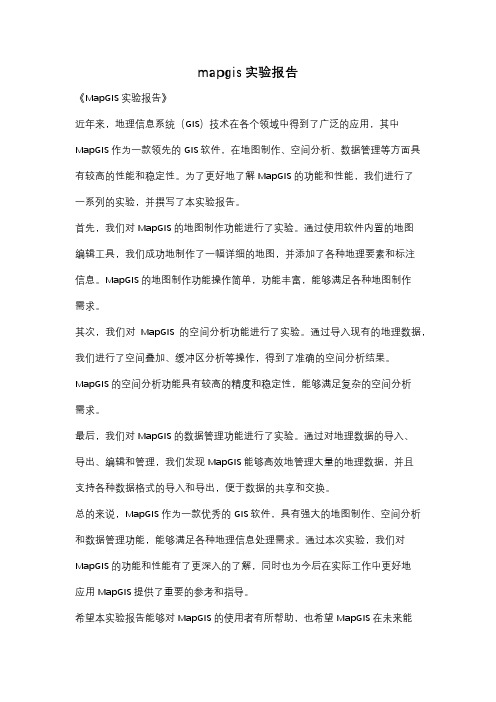
mapgis实验报告
《MapGIS实验报告》
近年来,地理信息系统(GIS)技术在各个领域中得到了广泛的应用,其中MapGIS作为一款领先的GIS软件,在地图制作、空间分析、数据管理等方面具有较高的性能和稳定性。
为了更好地了解MapGIS的功能和性能,我们进行了
一系列的实验,并撰写了本实验报告。
首先,我们对MapGIS的地图制作功能进行了实验。
通过使用软件内置的地图
编辑工具,我们成功地制作了一幅详细的地图,并添加了各种地理要素和标注
信息。
MapGIS的地图制作功能操作简单,功能丰富,能够满足各种地图制作
需求。
其次,我们对MapGIS的空间分析功能进行了实验。
通过导入现有的地理数据,我们进行了空间叠加、缓冲区分析等操作,得到了准确的空间分析结果。
MapGIS的空间分析功能具有较高的精度和稳定性,能够满足复杂的空间分析
需求。
最后,我们对MapGIS的数据管理功能进行了实验。
通过对地理数据的导入、
导出、编辑和管理,我们发现MapGIS能够高效地管理大量的地理数据,并且
支持各种数据格式的导入和导出,便于数据的共享和交换。
总的来说,MapGIS作为一款优秀的GIS软件,具有强大的地图制作、空间分析和数据管理功能,能够满足各种地理信息处理需求。
通过本次实验,我们对MapGIS的功能和性能有了更深入的了解,同时也为今后在实际工作中更好地
应用MapGIS提供了重要的参考和指导。
希望本实验报告能够对MapGIS的使用者有所帮助,也希望MapGIS在未来能
够不断完善和发展,为地理信息系统的应用提供更加优质的技术支持。
mapgis地理信息系统实习报告

地理信息系统实习报告姓名:小小信息工程学院信息工程系2013年6月目录1.教学实习目的————————————————————1 2.教学实习内容————————————————————1 3.教学实习操作步骤及结果展示—————————————1 4.了解模块——————————————————————1 5.MAPGIS矢量化————————————————————2 6.地图投影转换————————————————————3 7.栅格分析——————————————————————6 8.矢量分析——————————————————————8 9.网络分析——————————————————————9 10.DEM分析——————————————————————12 11.统计分析—————————————————————18 12.综合应用分析———————————————————19 13.心得体会—————————————————————241、教学实习目的本教学实习在于让学生了解MAPGIS软件各功能模块,熟悉界面环境,掌握MAPGIS 的主要功能操作,加深对地理信息系统概念的理解,提高动手能力,培养对问题的独立思考和解决问题的能力。
2、教学实习内容1、熟悉MAPGIS功能模块2、MAPGIS矢量化3、地图投影转换4、栅格分析5、矢量分析6、网络分析7、DEM分析8、统计分析9、综合应用10、综合分析3、教学实习操作步骤及结果展示1、了解模块MAPGIS总共划分为五大功能模块:图形处理模块、库管理模块、空间分析模块、《地理信息系统应用技术》教案,图象处理模块和实用服务模块。
1.图形处理模块图形处理模块主要管理着MAPGIS的数据采集、处理、编辑和输出,在图形处理系统中总共有数字测图、输入编辑、输出、文件转换和升级五个功能模块,其各功能模块可实现相应功能。
2.库管理模块库管理模块是MAPGIS对属性数据、空间数据和影像数据统一管理、处理、编辑的工作环境,它包括数据库管理、属性库管理、地图库管理和影像库管理四个功能模块。
MAPGIS实训实习报告(一)份
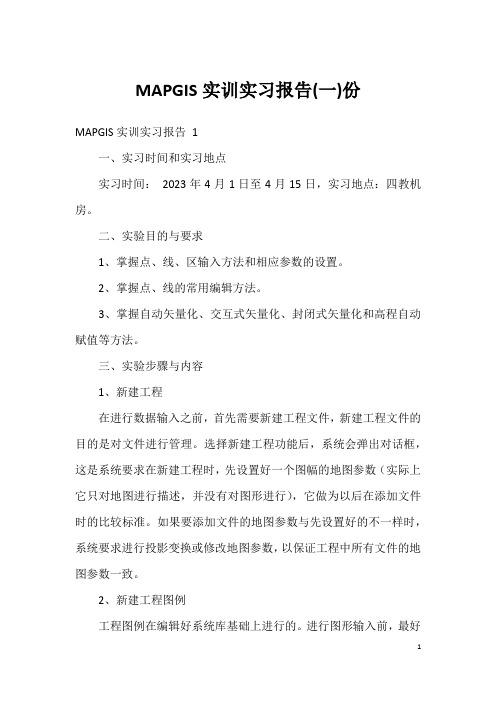
MAPGIS实训实习报告(一)份MAPGIS实训实习报告1一、实习时间和实习地点实习时间:2023年4月1日至4月15日,实习地点:四教机房。
二、实验目的与要求1、掌握点、线、区输入方法和相应参数的设置。
2、掌握点、线的常用编辑方法。
3、掌握自动矢量化、交互式矢量化、封闭式矢量化和高程自动赋值等方法。
三、实验步骤与内容1、新建工程在进行数据输入之前,首先需要新建工程文件,新建工程文件的目的是对文件进行管理。
选择新建工程功能后,系统会弹出对话框,这是系统要求在新建工程时,先设置好一个图幅的地图参数(实际上它只对地图进行描述,并没有对图形进行),它做为以后在添加文件时的比较标准。
如果要添加文件的地图参数与先设置好的不一样时,系统要求进行投影变换或修改地图参数,以保证工程中所有文件的地图参数一致。
2、新建工程图例工程图例在编辑好系统库基础上进行的。
进行图形输入前,最好先根据图幅的内容,建立完备的工程图例。
在工程视图中点击右键,在弹出的菜单中选择“新建工程图例”。
(1)选择图例类型,不同类型的图元对应不同类型的图例。
(2)输入图例的名称和描述信息的分类码。
通过设置分类码,可以将图例与文件建立起对应关系。
在图例文件设置好后,还需对工程中的文件进行设置分类码,只需在工程视图中选中一个文件,当它为兰条高亮显示时,点击右键,菜单中选择“修改项目”,修改其分类码,使其与图例相对应。
这样,在图例板中提取一个图例,系统会自动将与其对应的文件设为“当前编辑”状态。
(3)设置图例参数:首先选择图元类型,然后输入图元的各种参数。
(4)属性结构和属性内容:在这里的属性结构和属性内容与点、线、区菜单下的有所不同,当您对图例的属性结构和属性内容进行修改时,并不影响在文件中的属性结构及属性内容。
(5)按添加按钮,将图例添加到右边的列表框中。
(6)如果您要修改某图例,先用光标激活图例,再按编辑按钮,或者用光标双击列表框中的图例,这样系统马上切换到图例的编辑状态,于是就可以对图例参数及属性结构、内容进行修改了。
mapgis地图矢量化实验报告心得体会[工作范文]
![mapgis地图矢量化实验报告心得体会[工作范文]](https://img.taocdn.com/s3/m/40c3a8fb58f5f61fb7366660.png)
mapgis地图矢量化实验报告心得体会篇一:MAPGIS综合实验报告MAPGIS综合报告目录一、实验目的 (02)二、实验过程栅格图像配准 (03)2.图像二值化 (05)矢量化 (06)4.图形编辑 (11)5.属性编辑 (19)6.图文互查 (21)7.对说获得的数据进行利用和分析 (24)8.自定义制图符号 (31)9.输出不同比例尺地图 (35)三、实验总结 (41)MAPGIS实验综合报告一、实验目的。
MAPGIS是通用的工具型地理信息系统软件,具有强大的空间数据的图形显示、各类地图制图的制作功能,作为个来数学信息的可视化转换工具,可以讲数字形式的地理信息以直观的图形形式在屏幕上显示,能自动进行线段跟踪、结点平差、线段接点裁剪与延伸,多边形拓扑结构的自动生成,还可以消除图幅之间元的街边误差,为地学信息的综合分析提供了一个理想的桌面式地理信息系统。
所以,在将图矢量化时应用MAPGIS软件是十分便捷的,同时综合了此软件的基础操作和方法,能培养我们的自出探究能力和中和分析能力。
对于我们来说这是我们以后能熟练运用MAPGIS的开始,路还很长,我们需要不断的摸索、不断的钻研才能完全掌握它。
下面针对这一次的实验成果中来谈一谈如何运用MAPGIS。
二、实验过程。
栅格图像配准装载图像准备工作使用纸质地图,在扫描仪中扫描为图像打开MAPGIS“图像处理”——“图像分析”如图所示如图在点击图像分析模块的菜单“文件” -> “数据输入”,将其他栅格图像(mpg,jpg ,tif 等)转换为MapGIS 的栅格图像格式( .msi ),选转换数据类型,点击“添加文件”,添加要转换的文件到转换文件表中,然后点击“转换即可。
图像校正在“图像分析”菜单中,打开已经转换好的文件,进行文件的校正如图。
如图打开菜单【镶嵌融合】下的“编辑模式 1 ”,“校正预览”和“控制点息”。
会发现原MapGIS 文件中自动存在了改幅图像的四个拐角端点的配准,我们可以删除这些控制点,添加自己的控制点。
mapgis实习报告
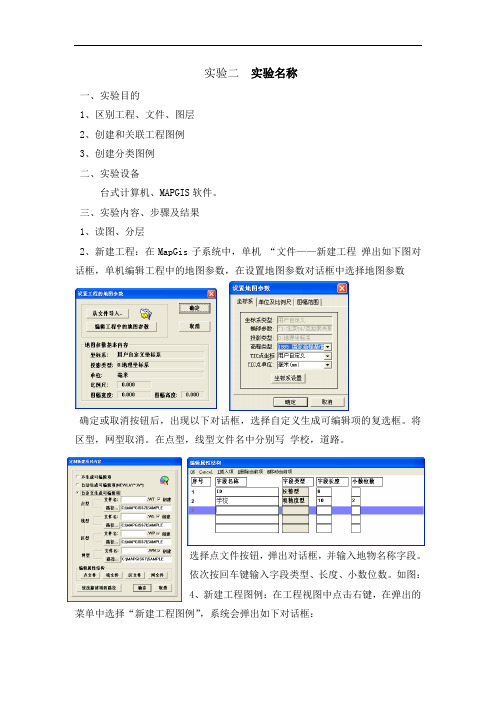
实验二 实验名称一、实验目的1、区别工程、文件、图层2、创建和关联工程图例3、创建分类图例二、实验设备台式计算机、MAPGIS 软件。
三、实验内容、步骤及结果1、读图、分层2、新建工程:在MapGis 子系统中,单机 “文件——新建工程 弹出如下图对话框,单机编辑工程中的地图参数,在设置地图参数对话框中选择地图参数确定或取消按钮后,出现以下对话框,选择自定义生成可编辑项的复选框。
将区型,网型取消。
在点型,线型文件名中分别写 学校,道路。
选择点文件按钮,弹出对话框,并输入地物名称字段。
依次按回车键输入字段类型、长度、小数位数。
如图:4、新建工程图例:在工程视图中点击右键,在弹出的菜单中选择“新建工程图例”,系统会弹出如下对话框:输入图例的名称为学校,选择图例类型输入图例的名称、分类码设图例图形参数编辑属性结构和属性内容单击添加按钮如修改,用鼠标激活图例再单击编辑按钮单击确定5、关联工程图例只有将工程与图例文件进行了关联,才能在编辑中运用图例板中的内容,一个工程文件(*.MPJ)只能有一个工程图例文件,关联工程图例可使当前工程与指定的工程图例文件匹配起来。
交互对话框如图6、打开图例板将光标放在编辑界面的左窗口空白的地方,按右键,在弹出的菜单中,选择打开图例板的功能。
系统弹出对话框:7、创建分类图例自动提取图例点击自动提取,在创建分类图例文件内容里调节字体等选项,四、实验心得:通过这次实习,我学会了在MapGis中创建工程,添加新的图例,设置图例的图标等东西。
- 1、下载文档前请自行甄别文档内容的完整性,平台不提供额外的编辑、内容补充、找答案等附加服务。
- 2、"仅部分预览"的文档,不可在线预览部分如存在完整性等问题,可反馈申请退款(可完整预览的文档不适用该条件!)。
- 3、如文档侵犯您的权益,请联系客服反馈,我们会尽快为您处理(人工客服工作时间:9:00-18:30)。
MAPGIS 实验报告
一.实验目的
MAPGIS 是通用的工具型地理信息系统软件,具有强大的空间数据的图形显示、各类地图制图的制作功能,作为各类数字信息的可视化工具,可将数字形式的地理信息以直观的图形形式在屏幕上显示,能自动进行线段跟踪、结点平差、线段接点裁剪与延伸,多边形拓扑结构的自动生成,还可以消除图幅之间图元的接边误差,为地学信息的综合分析提供了一个理想的桌面式地理信息系统。
所以,在制作土地利用现状图时应用MAPGIS软件是十分便捷的,同时综合了此软件的基础操作和方法,能培养我们的自主探究能力和综合分析能力。
二、实验内容
通过对MAPGIS软件的学习,将长沙市雨花区的地形图(JPG)生成该区域的土地利用图(MPJ),并导出各用地类型的面积,分析此地区的用地现状是否合理,并将所有结果文件打包上交。
三、实验步骤
在制作土地利用现状图时,利用MAPGIS 的图形文件对于图形的输入和编辑在技术上分为三个步骤:数据准备、计算机制图、成果输出。
其中包括四个文件夹,(MSI文件,控制点文件,矢量化文件,系列标准图框)。
下面按照制作图
像的步骤来编写实验报告。
㈠:MSI文件的转化制作,用来的雨花亭的JPG格式的图像转化为MSI格式。
在MAPGIS目录上面的打开:图像处理→图像分析→文件→数据输入→添加文件,得到下面的图片
点击图上面的转换,就得到了MSI文件。
(二):①雨花亭文件精矫正的制作,先制作系列标准图框:实用服务→投影变换→系列标准图框→生成1:5000图框
点击确定,得到了系列标准图框,修改一部分的数据,得到
②接着:图像处理→图像分析→文件→打开影像;镶嵌融合→打开参照文件→参照点文件→参照线文件→参照区文件。
③下面到了添加控制点的步骤:镶嵌融合→添加控制点,依次的添加30个控制点,现在左边的MSI图片上面找一个控制点,再在右边的图框上面对应的位置上面添加,得到了30控制点。
同时得到控制点的文件GCP。
接着:镶嵌融合→影像融合;镶嵌融合→影像精矫正,得到下图:
影像的精矫正到这里就完成了。
(三):矢量化
①注记的重新标记,加深原有的标记,使得原有的文字变的更加的清晰。
图像处理→输入编辑→文件→打开精矫正图片。
在左边工作栏中右击→新建点→输入文件名,得到新建的点文件。
放大图片,找到需要重新标注的地方:N点编辑→输入点图元→修改注释的高度,注释宽度分别为2.5→确定→点击需要修改的地方→弹出编辑框→输入你修改的
文字→确定→点击移动点→移动修改的文字到需要覆盖的地方,下面的是修改后面的图片的效果:
修改完之后保存就可了。
②线编辑,区域的分化。
打开精矫正文件,左边工作区域右击新建线,输入文件名地物分类现状图。
在精矫正的图片上面进行分区,每个区域用线分别的勾勒出来,首先先把把图像画一个边框,在这个基础之上,在把道路勾勒出来,之后在一次的进行分区,分区好了得到下图:
这个图的大体的分区如上图所示,接下来的工作就是要进行线段的检查了,检查→线拓扑错误检查→出现对话框,显示的是一些没有闭合的线段,或者是重合的线段。
一个一个的进行修改,在进行拓扑检查,直到没有错误了。
下图是编辑好的现状图:
③区域的涂色
打开前面的分好区域的线文件,分区已经分好了,接下来就是进行涂色了,在上面的工具栏中点击→输入区→编辑输入区的颜色,一个形同的区用一样子的颜色,不同的区用不一样子的颜色,依次的涂好色。
得到下图:
接下来就是:工程输出→文件→页面设置
点击确定,R光栅输出→生成JPEG图像。
把生成的图像保存在文件夹里面。
④:图像投影转换
使用服务→投影变换→文件→打开影像→P投影转换→P 进行投影变换→选择文件→当前投影
点击确定→点击目的投影→
点击确定,回到初始的对话框,继续点击开始转换,得到了投影之后的图像。
⑤:属性库管理和数据的输出
库管理→属性库管理→文件→装入区文件;结构→编辑属性结构→编辑区属性结构→添加相应的名称和数据
输入好数据之后,属性→编辑属性→编辑区属性,依次的在地类名称和地类号中输入数据,得到:
上面只是截图的一部分。
输入好之后保存文件。
⑥:数据的输出
库管理→属性库管理→文件→导出
分别在用户DSN和系统DSN中保存文件,其中需要注意的事情就是文件名必须的要一致,否则文件输入不出来。
下面就是输出的数据截图:
以上就是输出的数据表格。
四:实验收获
通过这次作业的完成,让我更加的明白清楚的知道了MAPGIS的一些基本的运用和一些情况的处理,让我更加的熟悉软件的过程,能够让我更加熟练的运用软件,在学习的过程之中遇到了许多的问题,通过想老师和同学的请教,让问题得到了很好的解决,同时也成功的完成了这次的作业和实验报告的总结,谢谢老师对我们的耐心的教导。
